Cara memproduksi dan memberikan laporan aktivitas sistem menggunakan Linux Toolsets - Bagian 3

- 706
- 120
- Jermaine Mohr
Sebagai insinyur sistem, Anda sering perlu menghasilkan laporan yang menunjukkan pemanfaatan sumber daya sistem Anda untuk memastikan bahwa: 1) mereka digunakan secara optimal, 2) mencegah kemacetan, dan 3) memastikan skalabilitas, di antara alasan lainnya.
 RHCE: Monitor Laporan Aktivitas Kinerja Linux - Bagian 3
RHCE: Monitor Laporan Aktivitas Kinerja Linux - Bagian 3 Selain alat Linux asli terkenal yang digunakan untuk memeriksa disk, memori, dan penggunaan CPU - untuk menyebutkan beberapa contoh, Red Hat Enterprise Linux 7 menyediakan dua alat tambahan untuk meningkatkan data yang dapat Anda kumpulkan untuk laporan Anda: Sysstat Dan dstat.
Dalam artikel ini kami akan menjelaskan keduanya, tetapi mari kita mulai pertama dengan meninjau penggunaan alat klasik.
Alat Linux asli
Dengan df, Anda akan dapat melaporkan ruang disk dan penggunaan inode oleh sistem file. Anda perlu memantau keduanya karena kurangnya ruang akan mencegah Anda dapat menyimpan file lebih lanjut (dan bahkan dapat menyebabkan sistem macet), seperti kehabisan inode akan berarti Anda tidak dapat menautkan file lebih lanjut dengan data yang sesuai struktur, dengan demikian menghasilkan efek yang sama: Anda tidak akan dapat menyimpan file -file tersebut ke disk.
# df -h [tampilan output dalam bentuk yang dapat dibaca manusia] # df -h -total [menghasilkan total besar]
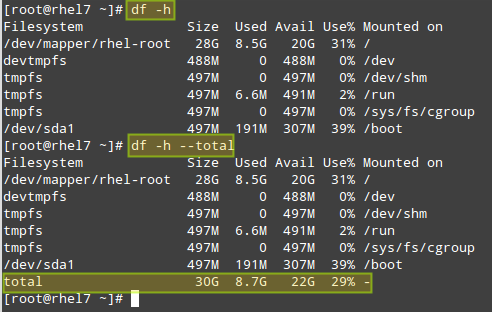 Periksa penggunaan disk total Linux
Periksa penggunaan disk total Linux # df -i [tunjukkan jumlah inode oleh filesystem] # df -i -total [menghasilkan total besar]
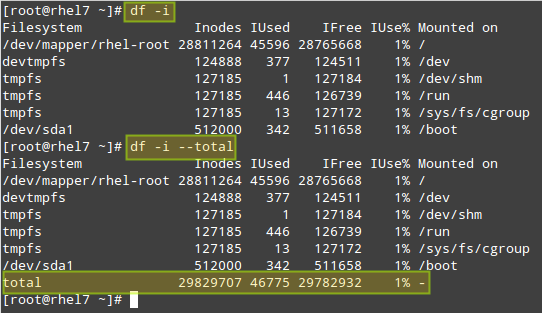 Periksa nomor inode total Linux
Periksa nomor inode total Linux Dengan du, Anda dapat memperkirakan penggunaan ruang file oleh salah satu file, direktori, atau sistem file.
Misalnya, mari kita lihat berapa banyak ruang yang digunakan oleh /rumah direktori, yang mencakup semua file pribadi pengguna. Perintah pertama akan mengembalikan ruang keseluruhan yang saat ini digunakan oleh keseluruhan /rumah Direktori, sedangkan yang kedua juga akan menampilkan daftar terpilah oleh sub-direktori juga:
# du -sch /home # du -sch /home /*
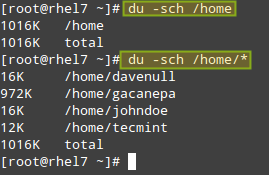 Periksa ukuran disk direktori Linux
Periksa ukuran disk direktori Linux Jangan lewatkan:
- Contoh perintah 12 'df' untuk memeriksa penggunaan ruang disk Linux
- 10 'Du' Command Contoh untuk menemukan penggunaan disk file/direktori
Utilitas lain yang tidak bisa hilang dari toolset Anda adalah vmstat. Ini akan memungkinkan Anda untuk melihat sekilas informasi tentang proses, CPU dan penggunaan memori, aktivitas disk, dan banyak lagi.
Jika dijalankan tanpa argumen, vmstat akan mengembalikan rata -rata sejak reboot terakhir. Meskipun Anda dapat menggunakan bentuk perintah ini sesekali, akan lebih membantu untuk mengambil sejumlah sampel pemanfaatan sistem, satu demi satu, dengan pemisahan waktu yang ditentukan antara sampel.
Misalnya,
# vmstat 5 10
Akan mengembalikan 10 sampel yang diambil setiap 5 detik:
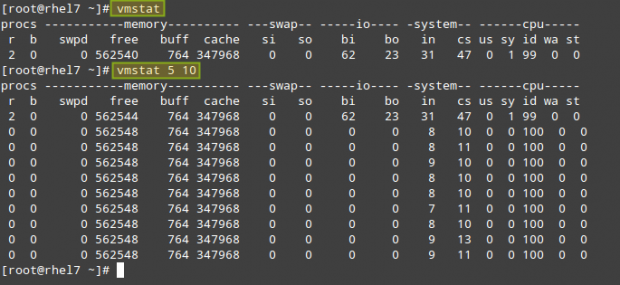 Periksa kinerja sistem Linux
Periksa kinerja sistem Linux Seperti yang dapat Anda lihat pada gambar di atas, output VMSTAT dibagi dengan kolom: Procs (proses), Penyimpanan, menukar, io, sistem, Dan CPU. Arti dari masing -masing bidang dapat ditemukan di Deskripsi lapangan bagian di halaman pria vmstat.
Dimana bisa vmstat berguna? Mari kita periksa perilaku sistem sebelum dan selama a pembaruan yum:
# vmstat -a 1 5
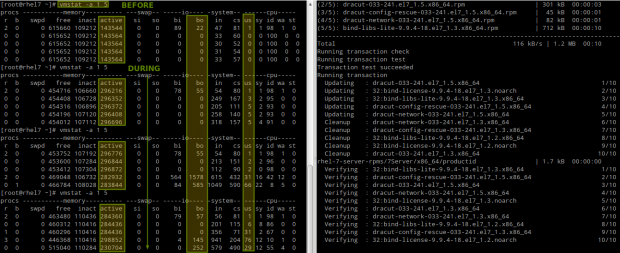 Pemantauan Kinerja VMSTAT Linux
Pemantauan Kinerja VMSTAT Linux Harap dicatat bahwa karena file sedang dimodifikasi pada disk, jumlahnya aktif Memori meningkat dan begitu pula jumlah blok yang ditulis ke disk (Bo) dan waktu CPU yang didedikasikan untuk proses pengguna (kita).
Atau selama proses penghematan file besar langsung ke disk (disebabkan oleh dsync):
# vmstat -a 1 5 # dd if =/dev/nol of = dummy.keluar bs = 1m jumlah = 1000 oflag = dsync
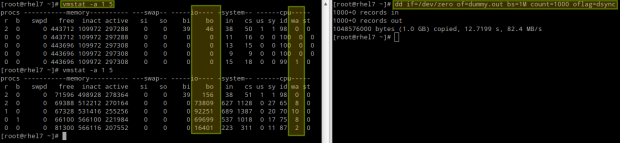 Pemantauan kinerja disk vmstat linux
Pemantauan kinerja disk vmstat linux Dalam hal ini, kita dapat melihat jumlah blok yang lebih besar yang ditulis ke disk (Bo), yang diharapkan, tetapi juga peningkatan jumlah waktu CPU yang harus menunggu operasi I/O selesai sebelum memproses tugas (WA).
Jangan lewatkan: Vmstat - pemantauan kinerja linux
Alat Linux lainnya
Seperti disebutkan dalam pengenalan bab ini, ada alat lain yang dapat Anda gunakan untuk memeriksa status sistem dan pemanfaatan (mereka tidak hanya disediakan oleh topi merah tetapi juga oleh distribusi besar lainnya dari repositori yang didukung secara resmi).
Itu Sysstat Paket berisi utilitas berikut:
- Sar (Mengumpulkan, melaporkan, atau menyimpan informasi aktivitas sistem).
- sadf (Tampilkan data yang dikumpulkan oleh SAR dalam berbagai format).
- mpstat (Laporan Prosesor Statistik Terkait).
- iostat (Laporkan statistik CPU dan statistik I/O untuk perangkat dan partisi).
- PIDSTAT (Statistik Laporan untuk Tugas Linux).
- nfsiostat (Laporkan statistik input/output untuk NFS).
- CIFSIOSTAT (Laporkan statistik CIFS) dan
- SA1 (Kumpulkan dan simpan data biner dalam file data harian aktivitas sistem.
- SA2 (Tulis laporan harian di /var/log/sa direktori) alat.
sedangkan dstat Menambahkan beberapa fitur tambahan ke fungsionalitas yang disediakan oleh alat -alat tersebut, bersama dengan lebih banyak penghitung dan fleksibilitas. Anda dapat menemukan deskripsi keseluruhan dari setiap alat dengan menjalankan info yum sysstat atau info yum dstat, masing -masing, atau memeriksa halaman pria individu setelah instalasi.
Untuk menginstal kedua paket:
# yum update && yum menginstal sysstat dstat
File konfigurasi utama untuk Sysstat adalah /etc/sysconfig/sysstat. Anda akan menemukan parameter berikut dalam file itu:
# Berapa lama untuk menyimpan file log (dalam beberapa hari). # Jika nilai lebih besar dari 28, maka file log disimpan di # direktori ganda, satu untuk setiap bulan. Sejarah = 28 # Kompres (menggunakan file gzip atau bzip2) SA dan SAR lebih tua dari (dalam beberapa hari): Compressafter = 31 # Parameter untuk pengumpul data aktivitas sistem (lihat halaman manual SADC) # yang digunakan untuk pembuatan file log. Sadc_options = "-s disk" # Program kompresi untuk digunakan. Zip = "bzip2"
Kapan Sysstat diinstal, dua pekerjaan cron ditambahkan dan diaktifkan /etc/cron.d/sysstat. Pekerjaan pertama menjalankan alat akuntansi aktivitas sistem setiap 10 menit dan menyimpan laporan di /var/log/sa/saxx Di mana Xx adalah hari dalam sebulan.
Dengan demikian, /var/log/SA/SA05 akan berisi semua laporan aktivitas sistem dari tanggal 5 bulan ini. Ini mengasumsikan bahwa kami menggunakan nilai default di SEJARAH variabel dalam file konfigurasi di atas:
*/10 * * * * root/usr/lib64/SA/SA1 1 1
Pekerjaan kedua menghasilkan ringkasan akuntansi proses harian di 11:53 PM setiap hari dan menyimpannya /var/log/sa/sarxx file, dimana Xx memiliki arti yang sama seperti pada contoh sebelumnya:
53 23 * * * root/usr/lib64/SA/SA2 -a
Misalnya, Anda mungkin ingin mengeluarkan statistik sistem dari 9:30 pagi melalui 5:30 sore dari keenam bulan ke a .CSV file yang dapat dengan mudah dilihat menggunakan LibreOffice Calc atau Microsoft Excel (Pendekatan ini juga akan memungkinkan Anda untuk membuat grafik atau grafik):
# SADF -S 09:30:00 -E 17:30:00 -DH/VAR/LOG/SA/SA06 -| sed 's/;/,/g'> System_stats20150806.CSV
Anda bisa menggunakan -J bendera bukannya -D dalam sadf Perintah di atas untuk mengeluarkan statistik sistem di Json format, yang bisa berguna jika Anda perlu mengkonsumsi data dalam aplikasi web, misalnya.
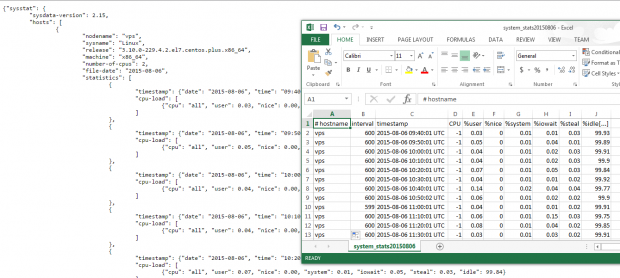 Statistik Sistem Linux
Statistik Sistem Linux Akhirnya, mari kita lihat apa dstat harus menawarkan. Harap dicatat bahwa jika dijalankan tanpa argumen, dstat mengasumsikan -cdngy Secara default (kependekan dari CPU, disk, jaringan, halaman memori, dan statistik sistem, masing -masing), dan menambahkan satu baris setiap detik (eksekusi dapat terganggu kapan saja dengan Ctrl + c):
# dstat
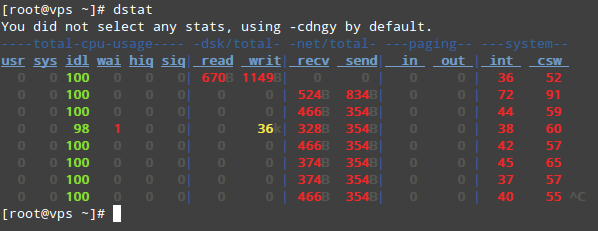 Pemantauan Statistik Disk Linux
Pemantauan Statistik Disk Linux Untuk mengeluarkan statistik ke a .CSV file, gunakan -keluaran Bendera diikuti dengan nama file. Mari kita lihat bagaimana penampilannya di LibreOffice Calc:
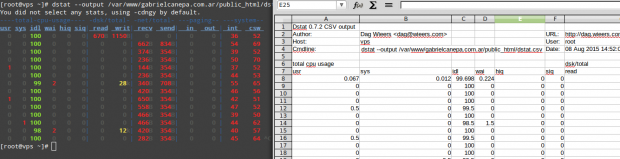 Monitor Output Statistik Linux
Monitor Output Statistik Linux Saya sangat menyarankan Anda untuk memeriksa halaman pria DStat bersama dengan halaman pria Sysstat dalam format PDF untuk kenyamanan membaca Anda. Anda akan menemukan beberapa opsi lain yang akan membantu Anda membuat laporan aktivitas sistem khusus dan terperinci.
Jangan lewatkan: SYSSTAT - Alat Pemantauan Aktivitas Penggunaan Linux
Ringkasan
Dalam panduan ini kami telah menjelaskan cara menggunakan alat Linux asli dan utilitas spesifik yang disediakan dengan RHEL 7 Untuk menghasilkan laporan tentang pemanfaatan sistem. Pada satu titik atau yang lain, Anda akan mengandalkan laporan ini sebagai teman baik.
Anda mungkin akan menggunakan alat lain yang belum kami bahas dalam tutorial ini. Jika demikian, jangan ragu untuk membaginya dengan komunitas lainnya bersama dengan saran / pertanyaan / komentar lainnya yang mungkin Anda miliki- menggunakan formulir di bawah ini.
Kami menantikan kabar dari Anda.
- « Trik Linux Play Game di Chrome, Text-to-Speech, Jadwalkan Pekerjaan dan Tonton Perintah di Linux
- Cara melakukan penyaringan paket, terjemahan alamat jaringan dan mengatur parameter runtime kernel - bagian 2 »

